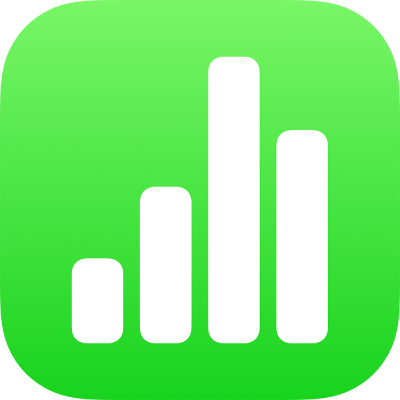
Verwalten von Numbers-Vorlagen auf dem iPhone
Wenn du eine Tabellenkalkulation erstellt hast, die du als Grundlage für weitere Tabellenkalkulationen verwenden möchtest, kannst du sie als Vorlage sichern. Für eine eigene Vorlage kannst du beispielsweise einfach dein Firmenlogo zu einer vorhandenen Vorlage hinzufügen oder eine komplett neue Vorlage erstellen.
Du kannst eigene Vorlagen zur Vorlagenauswahl hinzufügen, als Datei sichern, die du mit anderen teilst, und sie in Numbers auf dem Mac, iPhone oder iPad verwenden. Eigene Vorlagen, die du auf deinem iPhone erstellst, werden innerhalb der Vorlagenauswahl in der Kategorie „Meine Vorlagen“ gruppiert und geräteübergreifend geteilt und bereitgestellt.
Tabellenkalkulation als Vorlage sichern
Wenn du auf all deinen Geräten mit demselben Apple Account angemeldet bist und iCloud Drive aktiviert ist, steht dir deine eigene Vorlage nach dem Sichern auf all deinen Geräten zur Verfügung (nicht aber in Numbers für iCloud).
Öffne die App „Numbers“
 auf deinem iPhone.
auf deinem iPhone.Öffne eine Tabellenkalkulation.
Tippe auf
 , danach auf „Exportieren“ und schließlich auf „Numbers-Vorlage“.
, danach auf „Exportieren“ und schließlich auf „Numbers-Vorlage“.Tippe auf eine Option:
Zur Vorlagenauswahl hinzufügen: Deine Vorlage wird in der Kategorie „Meine Vorlagen“ der Vorlagenauswahl angezeigt.
Vorlage senden: Gib an, wohin du deine Vorlage senden möchtest, oder sichere sie in der App „Dateien“.
Du kannst deine eigene Vorlage auch später noch teilen, selbst wenn du sie zur Vorlagenauswahl hinzufügst. Lege dazu in der Vorlagenauswahl den Finger auf die Miniatur der Vorlage, hebe den Finger an und tippe auf „Teilen“. Wenn die Option „Teilen“ nicht verfügbar ist, hast du die Möglichkeit, die Vorlage auf dein Gerät herunterzuladen.
Vorlage aus einer anderen Quelle auf deinem Gerät installieren
Du kannst eine eigene Vorlage installieren, die du als Anhang erhalten hast, indem du sie in Numbers zur Vorlagenauswahl hinzufügst.
Hinweis: Die Vorlage ist bereits auf deinen Geräten installiert und in der Kategorie „Meine Vorlagen“ der Vorlagenauswahl verfügbar, wenn du beim Erstellen der Vorlage „Zur Vorlagenauswahl hinzufügen“ ausgewählt hast (und iCloud Drive verwendet hast, während du bei demselben Apple Account angemeldet warst).
Führe auf deinem Gerät zur Installation einer Vorlage aus den hier angegebenen Quellen folgende Schritte aus:
AirDrop: Stelle sicher, dass AirDrop aktiviert ist. Wenn die AirDrop-Meldung angezeigt wird, tippe auf „Annehmen“ und dann auf „Hinzufügen“.
E-Mail: Tippe in Mail auf den Anhang und dann auf den Bildschirm. Tippe auf
 oben auf dem Bildschirm und dann in Numbers auf „Öffnen“ und auf „Hinzufügen“.
oben auf dem Bildschirm und dann in Numbers auf „Öffnen“ und auf „Hinzufügen“.iCloud: Öffne Numbers und, wenn bereits eine Tabellenkalkulation geöffnet ist, tippe auf
 oben auf dem Bildschirm, um all deine Tabellenkalkulationen anzuzeigen. Tippe oben auf dem Bildschirm auf „Durchsuchen“, um die Liste „Orte“ anzuzeigen. Tippe danach auf den gewünschten Installationsort (iCloud Drive oder „Auf Meinem iPhone“). Tippe auf die Vorlage und dann auf „Hinzufügen“.
oben auf dem Bildschirm, um all deine Tabellenkalkulationen anzuzeigen. Tippe oben auf dem Bildschirm auf „Durchsuchen“, um die Liste „Orte“ anzuzeigen. Tippe danach auf den gewünschten Installationsort (iCloud Drive oder „Auf Meinem iPhone“). Tippe auf die Vorlage und dann auf „Hinzufügen“.
Eigene Vorlage bearbeiten
Öffne die App „Numbers“
 auf deinem iPhone.
auf deinem iPhone.Tippe im Dokumentenmanager auf „Vorlage auswählen“ und tippe dann auf die eigene Vorlage, die du bearbeiten möchtest.
Wenn eine Tabellenkalkulation geöffnet ist, tippe auf
 oben links, um zum Dokumentenmanager zu wechseln.
oben links, um zum Dokumentenmanager zu wechseln.Eigene Vorlagen werden in der Kategorie „Meine Vorlagen“ der Vorlagenauswahl angezeigt. Wenn du eine eigene Vorlage verwenden willst, die hier nicht angezeigt wird, musst du diese Vorlage zuerst installieren. (Beachte dazu die zuvor beschriebenen Anleitungen.)
Nimm die gewünschten Änderungen vor, tippe auf
 , danach auf „Exportieren“ und schließlich auf „Numbers-Vorlage“.
, danach auf „Exportieren“ und schließlich auf „Numbers-Vorlage“.Tippe auf eine Option:
Zur Vorlagenauswahl hinzufügen: Deine Vorlage wird in der Kategorie „Meine Vorlagen“ der Vorlagenauswahl angezeigt.
Vorlage senden: Gib an, wohin du deine Vorlage senden möchtest, oder sichere sie in der App „Dateien“.
Die bearbeitete Vorlage wird als eine neue Version gesichert. Du kannst die neue Version umbenennen und die erste Version löschen, wenn du sie nicht behalten möchtest.
Eigene Vorlage umbenennen
Wenn du auf all deinen Geräten mit demselben Apple Account angemeldet bist und iCloud Drive aktiviert ist, hat das Umbenennen einer eigenen Vorlage auf einem Gerät das Umbenennen dieser Vorlage auf all deinen Geräten zur Folge.
Öffne die App „Numbers“
 auf deinem iPhone.
auf deinem iPhone.Wenn bereits eine Tabellenkalkulation geöffnet ist, tippe auf
 oben links, um all deine Tabellenkalkulationen anzuzeigen.
oben links, um all deine Tabellenkalkulationen anzuzeigen.Tippe auf „Vorlage auswählen“, um die Vorlagenauswahl zu öffnen.
Tippe auf die Kategorie „Meine Vorlagen“ oben auf dem Bildschirm (die letzte Kategorie auf der rechten Seite).
Lege den Finger auf die Miniatur der Vorlage, hebe ihn an und tippe auf „Umbenennen“.
Gib einen neuen Namen ein.
Tippe auf das „X“ im Textfeld, um den aktuellen Namen schnell zu löschen.
Tippe auf „Zurück“, um zur Vorlagenauswahl zurückzukehren.
Eigene Vorlage löschen
Wenn du auf all deinen Geräten mit demselben Apple Account angemeldet bist und iCloud Drive aktiviert ist, hat das Löschen einer eigenen Vorlage auf einem Gerät das Löschen dieser Vorlage auf all deinen Geräten zur Folge.
Öffne die App „Numbers“
 auf deinem iPhone.
auf deinem iPhone.Wenn bereits eine Tabellenkalkulation geöffnet ist, tippe auf
 oben links, um all deine Tabellenkalkulationen anzuzeigen.
oben links, um all deine Tabellenkalkulationen anzuzeigen.Tippe auf „Vorlage auswählen“, um die Vorlagenauswahl zu öffnen.
Tippe auf die Kategorie „Meine Vorlagen“ oben auf dem Bildschirm (die letzte Kategorie auf der rechten Seite).
Lege den Finger auf die Miniatur der Vorlage, hebe ihn an und tippe auf „Löschen“.
Tippe zur Bestätigung erneut auf „Löschen“ oder auf „Abbrechen“.